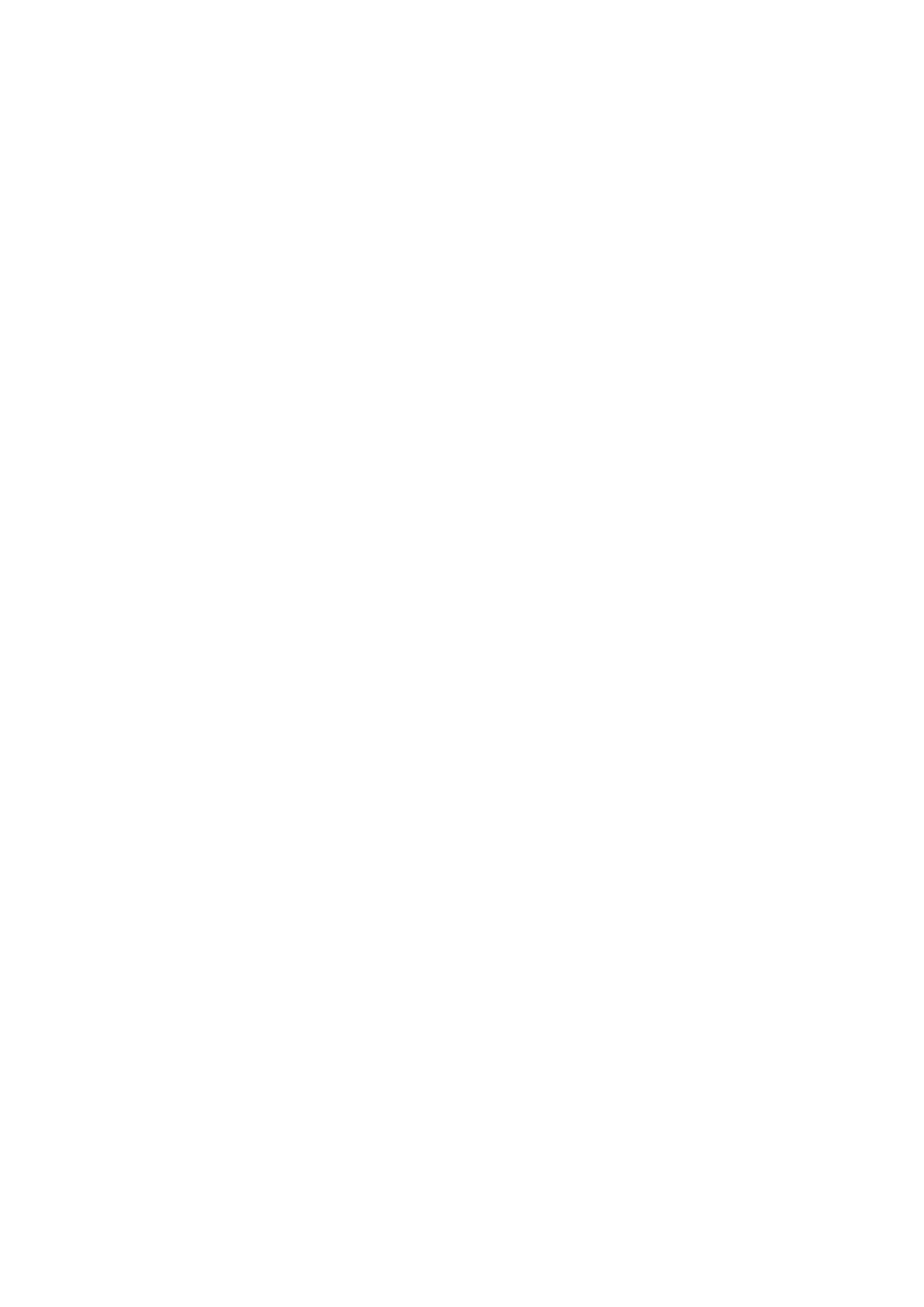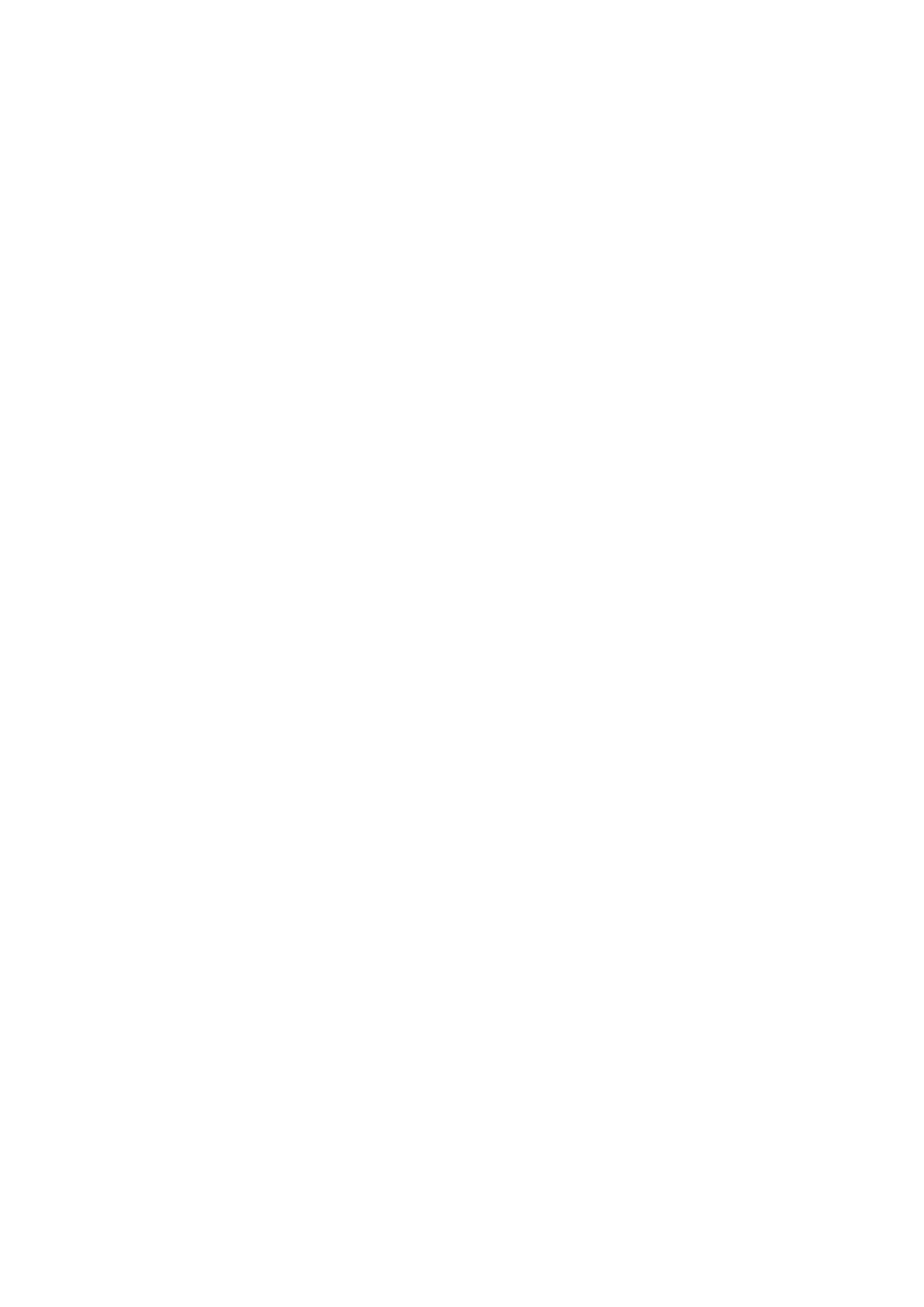
Problémy s kvalitou tlače. . . . . . . . . . . . . . . . . . . . . . . . . . . . . . . . . . . . . . . . . . . . . . . . . . 50
Výsledky tlače nie sú uspokojivé. . . . . . . . . . . . . . . . . . . . . . . . . . . . . . . . . . . . . . . . . . . . . . . . . . . . . . . 51
Nedá sa tlačiť do konca tlačovej úlohy. . . . . . . . . . . . . . . . . . . . . . . . . . . . . . . . . . . . . . . . . . . . . . 53
Časť strany sa nevytlačila. . . . . . . . . . . . . . . . . . . . . . . . . . . . . . . . . . . . . . . . . . . . . . . . . . . . . . . . 54
Žiadne výsledky tlače/tlač je rozmazaná/farby sú skreslené/biele pruhy. . . . . . . . . . . . . . . . . . . . 55
Čiary nie sú zarovnané. . . . . . . . . . . . . . . . . . . . . . . . . . . . . . . . . . . . . . . . . . . . . . . . . . . . . . . . . . 58
Čiara sa nevytlačí alebo sa vytlačí len čiastočne. . . . . . . . . . . . . . . . . . . . . . . . . . . . . . . . . . . . . . 59
Obrázok sa nevytlačí alebo sa vytlačí len čiastočne. . . . . . . . . . . . . . . . . . . . . . . . . . . . . . . . . . . . 60
Vytlačený papier sa zvlnil alebo obsahuje atramentové škvrny. . . . . . . . . . . . . . . . . . . . . . . . . . . . 61
Na papieri sú šmuhy/Vytlačený povrch je poškriabaný. . . . . . . . . . . . . . . . . . . . . . . . . . . . . . . . . . 62
Na rube papiera sú šmuhy. . . . . . . . . . . . . . . . . . . . . . . . . . . . . . . . . . . . . . . . . . . . . . . . . . . . . . . . 66
Po stranách výtlačku sú vytlačené zvislé čiary. . . . . . . . . . . . . . . . . . . . . . . . . . . . . . . . . . . . . . . . 67
Farby nie sú rovnomerné alebo majú pruhy. . . . . . . . . . . . . . . . . . . . . . . . . . . . . . . . . . . . . . . . . . 68
Atrament sa nevystrekuje. . . . . . . . . . . . . . . . . . . . . . . . . . . . . . . . . . . . . . . . . . . . . . . . . . . . . . . . . . . . 70
Problémy pri skenovaní. . . . . . . . . . . . . . . . . . . . . . . . . . . . . . . . . . . . . . . . . . . . . . . . . . . 71
Problémy pri skenovaní. . . . . . . . . . . . . . . . . . . . . . . . . . . . . . . . . . . . . . . . . . . . . . . . . . . . . . . . . . . . . . 72
Nefunguje skener. . . . . . . . . . . . . . . . . . . . . . . . . . . . . . . . . . . . . . . . . . . . . . . . . . . . . . . . . . . . . . . 73
Nespúšťa sa program ScanGear (ovládač skenera). . . . . . . . . . . . . . . . . . . . . . . . . . . . . . . . . . . . 74
Zobrazuje sa chybové hlásenie a nezobrazuje sa obrazovka programu ScanGear (ovládača
skenera). . . . . . . . . . . . . . . . . . . . . . . . . . . . . . . . . . . . . . . . . . . . . . . . . . . . . . . . . . . . . . . . . . . . . . 75
Nemožno skenovať viacero položiek naraz. . . . . . . . . . . . . . . . . . . . . . . . . . . . . . . . . . . . . . . . . . . 76
Nedá sa správne skenovať v režime automatického skenovania. . . . . . . . . . . . . . . . . . . . . . . . . . 77
Nízka rýchlosť skenovania. . . . . . . . . . . . . . . . . . . . . . . . . . . . . . . . . . . . . . . . . . . . . . . . . . . . . . . . 78
Zobrazuje sa hlásenie „Nedostatok pamäte.“. . . . . . . . . . . . . . . . . . . . . . . . . . . . . . . . . . . . . . . . . 79
Počítač prestáva počas skenovania pracovať. . . . . . . . . . . . . . . . . . . . . . . . . . . . . . . . . . . . . . . . . 80
Po aktualizácii systému Windows nefunguje skener. . . . . . . . . . . . . . . . . . . . . . . . . . . . . . . . . . . . 81
Naskenovaný obrázok sa nedá otvoriť. . . . . . . . . . . . . . . . . . . . . . . . . . . . . . . . . . . . . . . . . . . . . . 83
Výsledky skenovania nie sú uspokojivé. . . . . . . . . . . . . . . . . . . . . . . . . . . . . . . . . . . . . . . . . . . . . . . . . . 84
Kvalita skenovania (obrázka zobrazeného na monitore) je slabá. . . . . . . . . . . . . . . . . . . . . . . . . . 85
Okolo naskenovaného obrázka sa nachádzajú nadbytočné biele oblasti. . . . . . . . . . . . . . . . . . . . 87
Nedá sa skenovať so správnou veľkosťou. . . . . . . . . . . . . . . . . . . . . . . . . . . . . . . . . . . . . . . . . . . 88
Pri skenovaní pomocou ovládacieho panela sa nedá správne zistiť umiestnenie alebo veľkosť
obrázka. . . . . . . . . . . . . . . . . . . . . . . . . . . . . . . . . . . . . . . . . . . . . . . . . . . . . . . . . . . . . . . . . . . . . . 89
Položka je umiestnená správne, no naskenovaný obrázok je zošikmený. . . . . . . . . . . . . . . . . . . . 90
Naskenovaný obrázok je zväčšený alebo zmenšený na monitore počítača. . . . . . . . . . . . . . . . . . 91
Problémy so softvérom. . . . . . . . . . . . . . . . . . . . . . . . . . . . . . . . . . . . . . . . . . . . . . . . . . . . . . . . . . . . . . 92
E-mailový klient, ktorý chcete používať, sa nezobrazuje na obrazovke výberu e-mailového klienta. .
. . . . . . . . . . . . . . . . . . . . . . . . . . . . . . . . . . . . . . . . . . . . . . . . . . . . . . . . . . . . . . . . . . . . . . . . . . . . . 93
3